- Шлюз віддаленого робочого столу (RDG) — це роль на сервері Windows, яка зашифрована за допомогою SSL.
- Протокол віддаленого робочого столу (RDP) був уразливий до атак і був замінений шлюзом віддаленого робочого стола з міркувань безпеки.
- Помилка сервера шлюзу віддаленого робочого столу тимчасово недоступна може бути викликана багатьма причинами, включаючи неправильні записи DNS.
- FQDN для сервера шлюзу віддаленого робочого стола має розв’язуватися на правильну IP-адресу.
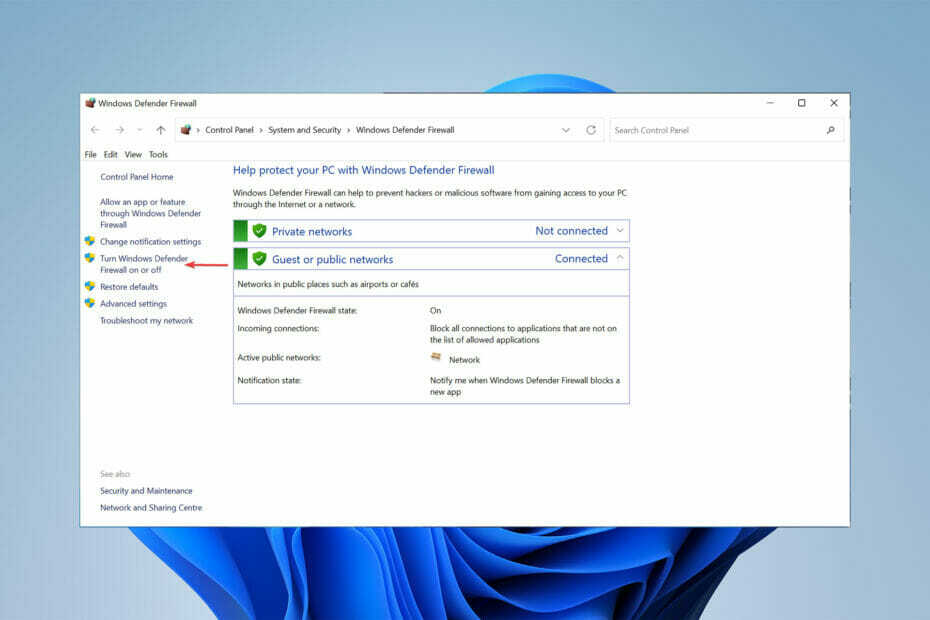
- 256-бітне шифрування та повна конфіденційність
- Підтримка кількох платформ для всіх основних операційних систем
- Швидка та інтуїтивно зрозуміла передача файлів
- Запис сесії для основних операцій
- Висока частота кадрів для полегшення усунення несправностей
- Візьміть Мікого
Якщо ви використовували сервери Microsoft, швидше за все, ви стикалися з помилкою, що сервер шлюзу віддаленого робочого столу тимчасово недоступний.
Шлюз віддаленого робочого столу необхідний для того, щоб програми RemoteApp були доступними з Інтернету.
Він діє як шлюз, через який RDP-з’єднання із зовнішньої мережі використовуються для підключення до сервера віддаленого робочого столу (термінального сервера), який знаходиться в корпоративній/приватній мережі.
У цій статті показано, що робити, якщо сервер шлюзу віддаленого робочого стола тимчасово недоступний.
Що таке шлюз віддаленого робочого стола?
Шлюз віддаленого робочого столу (RDG або RD Gateway) — це роль у Windows Server, яка встановлює з’єднання із сервером, зашифрованим за допомогою SSL, через протокол віддаленого робочого столу (RDP).
Протокол Microsoft Remote Desktop Protocol (RDP) дозволяє віддаленим робочим столам підключатися до комп’ютерів. RDP — це широко реалізований, простий для розуміння протокол і є вбудованою службою більшості версій Windows.
Однак несправні механізми шифрування в старих версіях RDP і відсутність контролю доступу зробили RDP вразливим і легкою точкою входу для шкідливих програм.
Ось чому Remote Desktop Gateway покращує контроль, усуваючи все віддалений доступ користувача до системи. RDG замінює цей доступ протоколом «точка-точка» (PPP) для підключення до віддаленого робочого столу.
Якщо ви не налаштуєте все належним чином, ви можете зіткнутися з помилками, наприклад, сервер шлюзу віддаленого робочого столу тимчасово недоступний.
Що я можу зробити, якщо сервер шлюзу віддаленого робочого столу тимчасово недоступний?
1. Вимкнути брандмауер Windows
- Натисніть на Почніть меню, пошук Налаштування потім виберіть ВІДЧИНЕНО варіант.
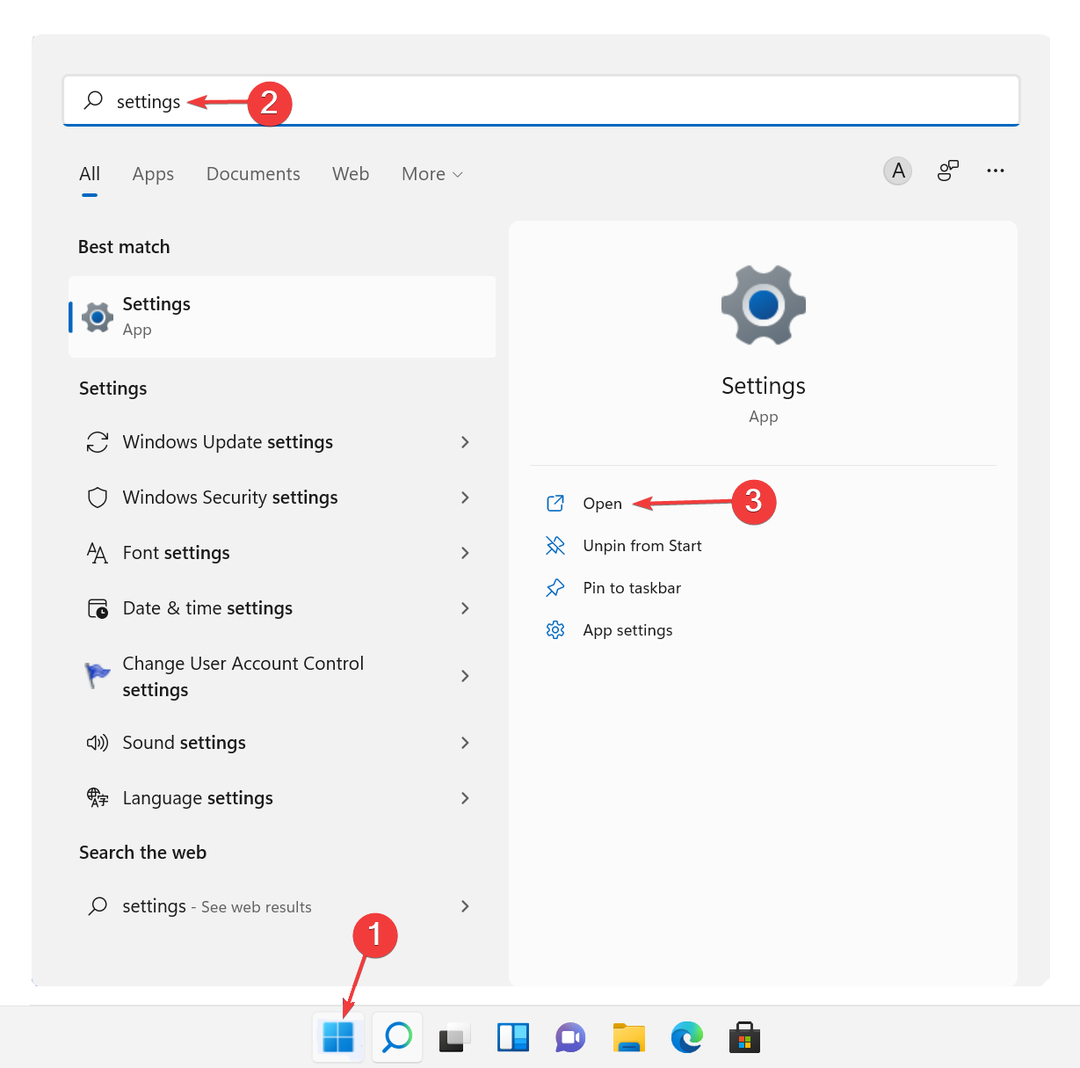
- На панелі ліворуч виберіть Мережа та Інтернет потім натисніть на Проксі.
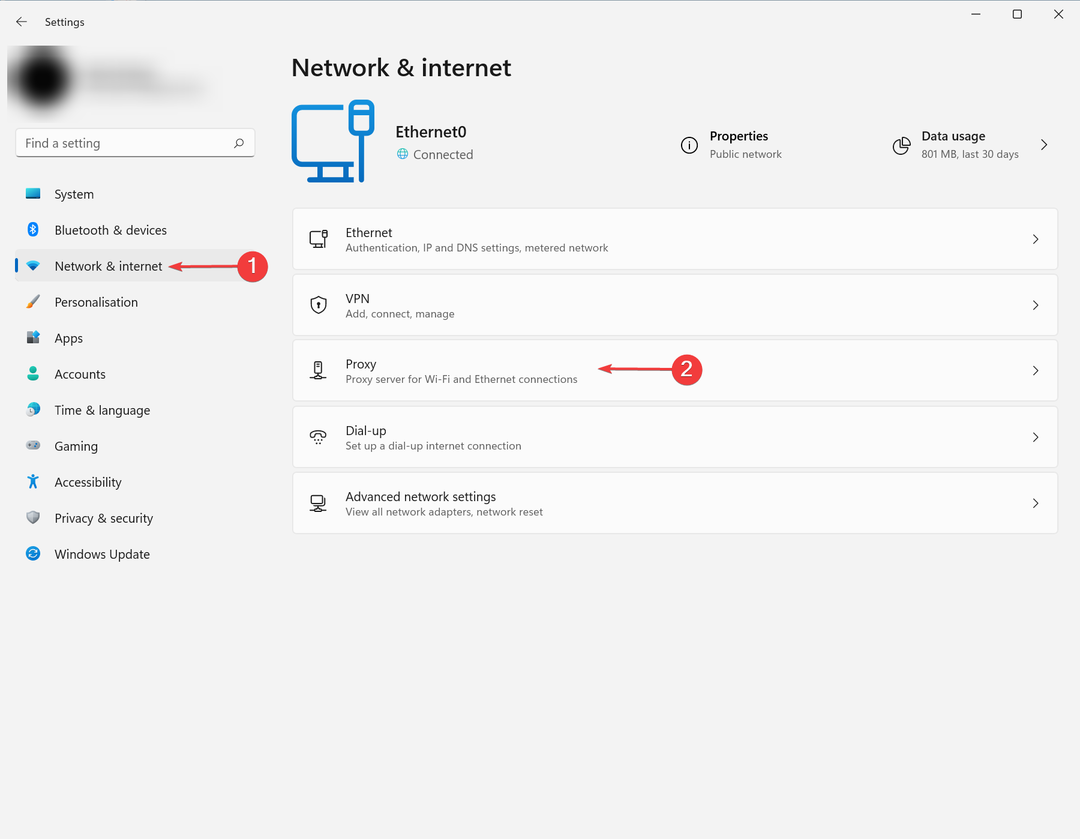
- Переконайтеся, що всі налаштування вимкнено.
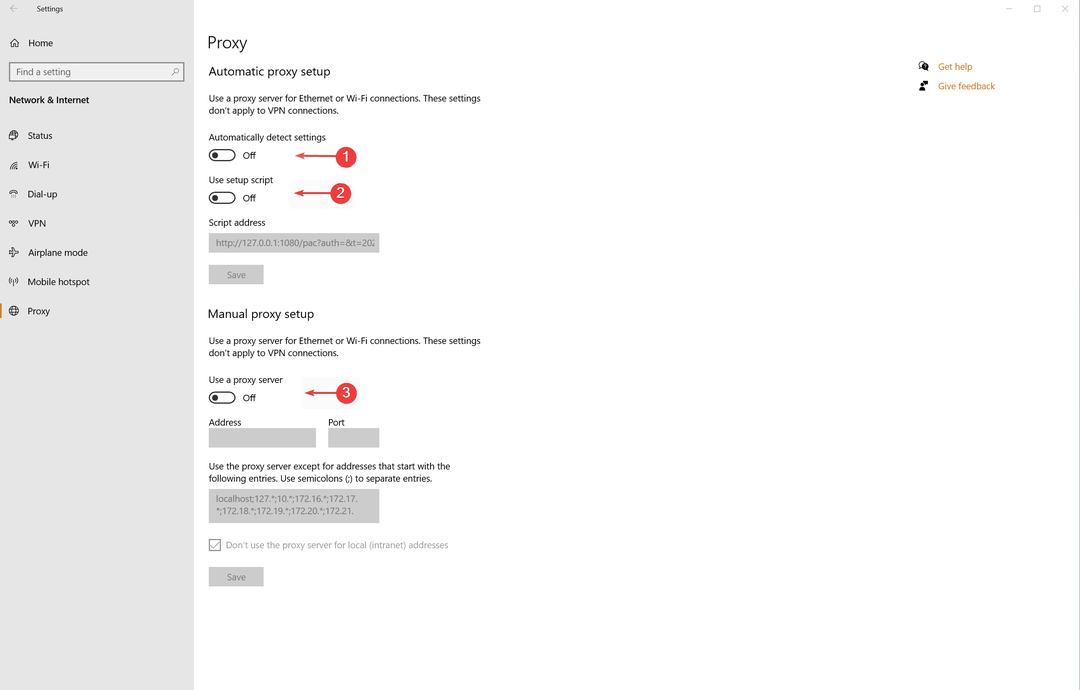
- Натисніть на Почніть меню, пошук Брандмауер потім натисніть на Брандмауер Windows Defender.
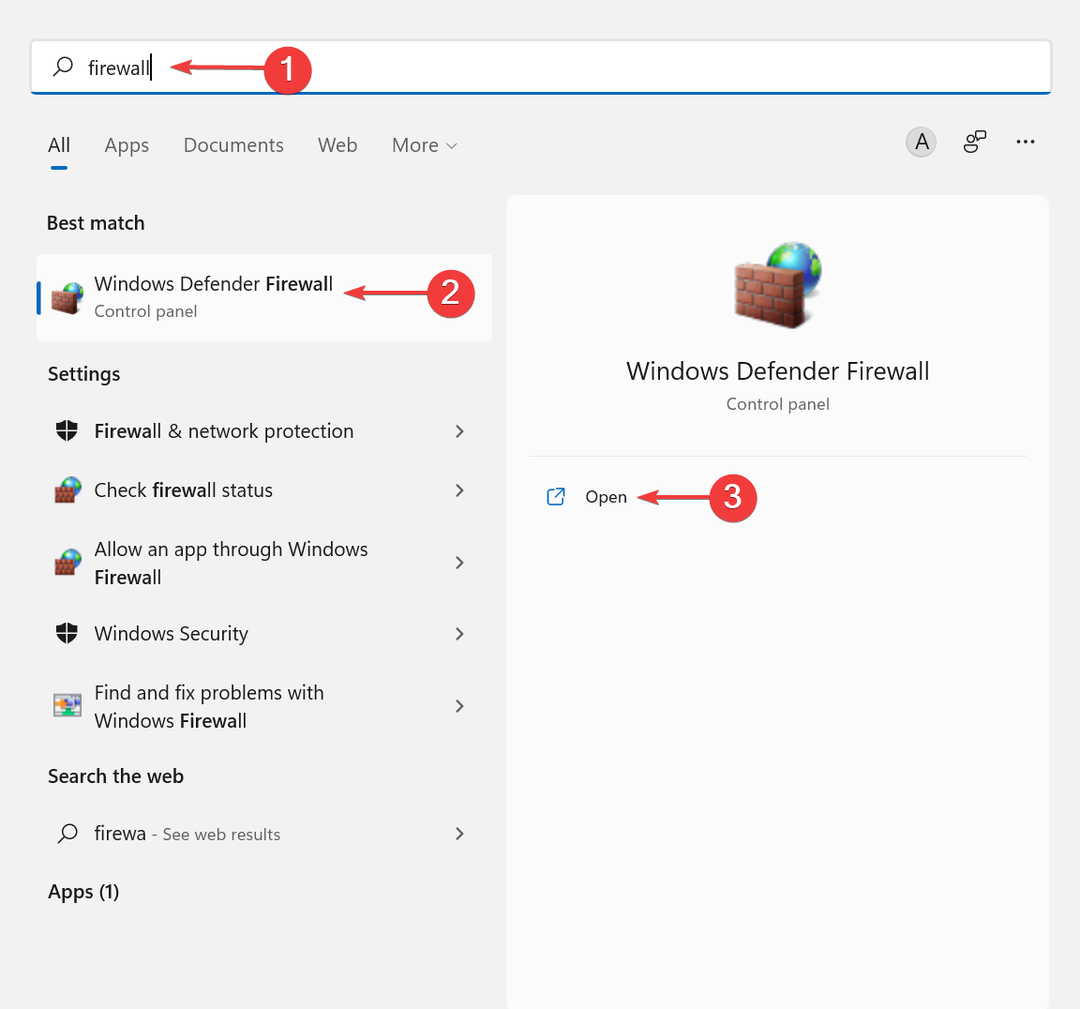
- Після цього натисніть на Увімкніть або вимкніть брандмауер Windows Defender.
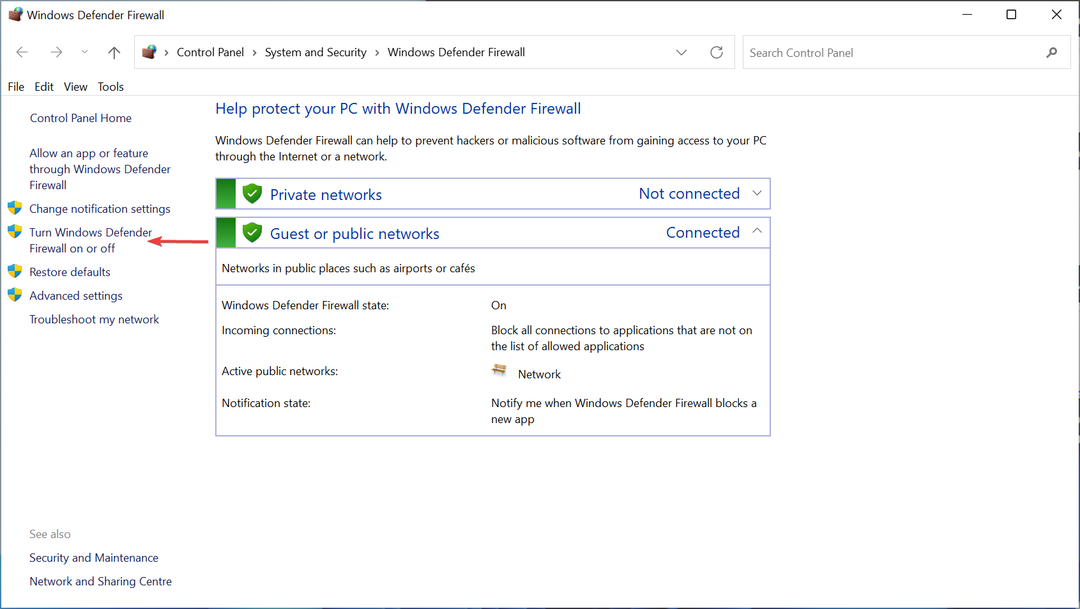
- Нарешті, виберіть Вимкніть брандмауер Windows Defender після цього натисніть на добре кнопку.
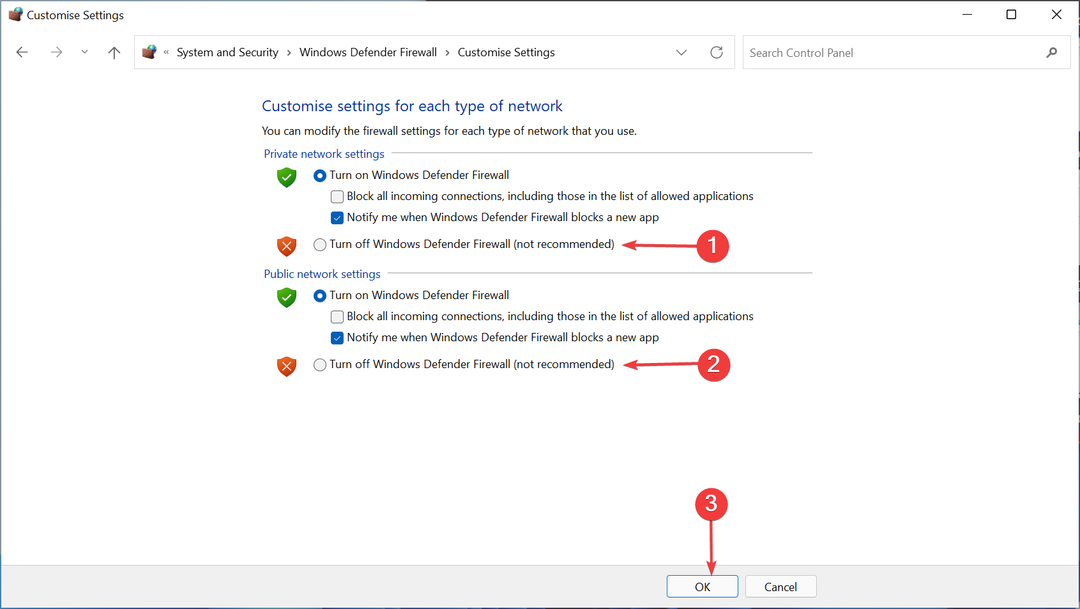
Налаштування проксі-сервера, брандмауер, маршрутизація або проблеми з DNS можуть блокувати належний зв’язок між клієнтом і шлюзом віддаленого робочого столу.
Переконайтеся, що ваш клієнт і шлюз віддаленого робочого стола можуть легко підключитися, щоб уникнути помилки шлюзу віддаленого робочого стола, який тимчасово недоступний.
- Як увімкнути Центр мобільності Windows у Windows 11
- Системний зарезервований розділ не відображається в управлінні дисками [Швидке відновлення]
- Відсутній системний зарезервований розділ? 3 способи повернути його
- Як виправити помилку ідентифікатора події перезавантаження засобу перегляду подій у Windows 11
- Radmin VPN Windows 11: встановлення, видалення та налаштування
2. Переконайтеся, що FDQN сервера шлюзу віддаленого робочого стола розв’язується до правильної IP-адреси
- Створіть той самий Інтернет FQDN у вашому локальний запис DNS. Таким чином користувачі можуть отримати доступ RemoteApp через те ж саме rdweb внутрішньо і зовні.
- Також важливо зберігати TCP порт 443 і Порт UDP 3391 ВІДЧИНЕНО. Пакети з клієнтського комп’ютера в іншому домені мають надходити до шлюзу віддаленого робочого столу.
- Перевірте, що FQDN для Сервер шлюзу віддаленого робочого столу розв’язує правильну IP-адресу для шлюзу віддаленого робочого столу при доступі з іншого домену.
- Виконати а wireshark або захоплення netmon на сервері шлюзу віддаленого робочого стола, коли ви хочете підключитися.
- Ви також можете створити зону прямого пошуку для Служби віддаленого робочого стола (RDS) домену над вашим доменом, а потім створіть записи DNS, необхідні для повного домену.
Сервер шлюзу віддаленого робочого стола тимчасово недоступний. Помилка може бути пов’язана з тим, що ім’я вашого сервера за замовчуванням має ім’я локального комп’ютера.
Комп’ютер, який намагається підключитися, повинен мати можливість розпізнавати публічне ім’я сервера RDG. Це може бути не ім’я хоста сервера.
3. Перевірте сертифікат SSL
Порада експерта: Деякі проблеми з ПК важко вирішувати, особливо якщо мова йде про пошкоджені репозиторії або відсутні файли Windows. Якщо у вас виникли проблеми з усуненням помилки, можливо, ваша система частково зламана. Ми рекомендуємо встановити Restoro, інструмент, який скануватиме вашу машину та визначатиме причину несправності.
Натисніть тут завантажити та почати ремонт.
RDG використовує SSL для безпечного шифрування з’єднання. Конфігурації вашого хоста (Cloudflare тощо) можуть зіпсувати ваш сертифікат SSL.
Перевірте свій сертифікат SSL, а також переконайтеся, що він не прострочений. Іноді помилка сервера шлюзу віддаленого робочого столу тимчасово недоступна через несправний сертифікат SSL.
4. Перевірте наявність кількох прив’язок сайту до порту 443 в IIS на сервері шлюзу віддаленого робочого стола
- ВІДЧИНЕНО Менеджер IIS.
- Перейдіть до Веб-сайт за замовчуванням потім відкрити Прив'язки до сайту у правому меню.
- Видалити недійсна прив'язка.
Наскільки безпечна VPN у порівнянні зі шлюзом віддаленого робочого столу?
Після правильного налаштування шлюз віддаленого робочого столу дає змогу віддаленим користувачам підключатися до внутрішніх мережевих ресурсів за межами вашої компанії. Це означає, що немає потреби у віртуальній приватній мережі (VPN).
Використання VPN-з’єднання додає ще один рівень захисту вашим з’єднанням RDP.
Якщо злочинець проникає в проміжну точку Internet Exchange Point (IXP) і спостерігає за кожною частиною даних, що надходять, він може отримати доступ лише до зашифрованої версії даних.
У той час як підвищення безпеки, існують недоліки використання VPN без будь-яких додаткових засобів контролю доступу.
Якщо зловмисник вкраде облікові дані користувача, він зможе зламати VPN, а потім отримати доступ до всіх даних.
Крім того, VPN відкривають доступ до великої групи користувачів одночасно. Однак на практиці ІТ-командам часто потрібно адаптувати дозволи для окремого користувача. VPN не є способом запропонувати детальний контроль доступу.
Якщо ви шукаєте a надійний VPN, перегляньте цю статтю.
Помилка шлюзу віддаленого робочого столу тимчасово недоступна – одна з помилок, з якою ви можете зіткнутися під час використання серверів Windows.
Ви можете зіткнутися з іншими помилками, наприклад, ваш комп’ютер не може підключитися до віддаленого комп’ютера, оскільки на віддаленому комп’ютері, до якого ви хочете підключитися, сталася помилка.
Не варто забувати про правильне встановлення та налаштування шлюзу віддаленого робочого столу.
Якщо вам вдалося вирішити проблему, що сервер шлюзу віддаленого робочого столу тимчасово недоступний, повідомте нас у розділі коментарів нижче.
 Ви все ще маєте проблеми?Виправте їх за допомогою цього інструменту:
Ви все ще маєте проблеми?Виправте їх за допомогою цього інструменту:
- Завантажте цей інструмент для ремонту ПК Великий рейтинг на TrustPilot.com (завантаження починається на цій сторінці).
- Натисніть Почніть сканування щоб знайти проблеми Windows, які можуть спричинити проблеми з ПК.
- Натисніть Відремонтувати все для вирішення проблем із запатентованими технологіями (Ексклюзивна знижка для наших читачів).
Restoro завантажено користувачем 0 читачів цього місяця.


